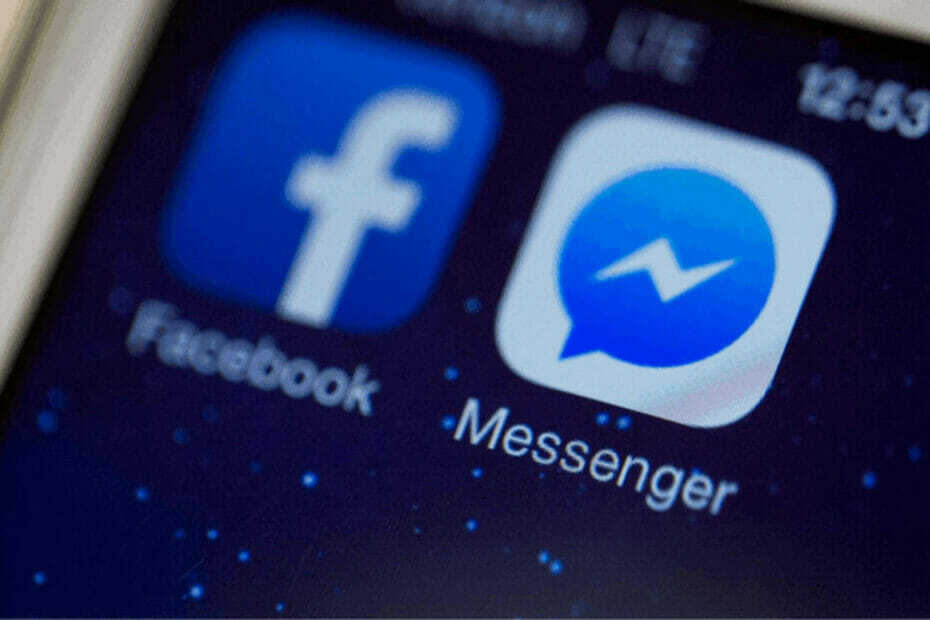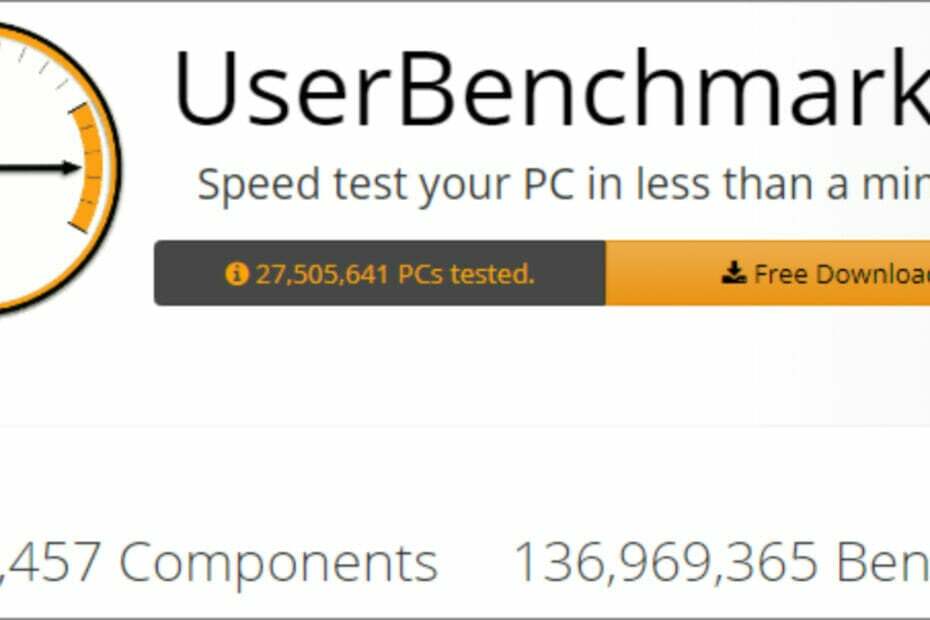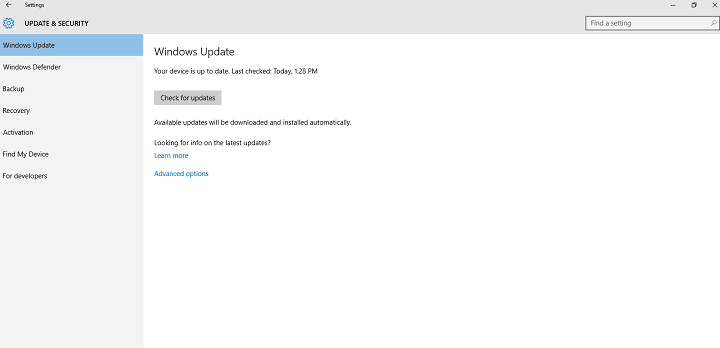
Це програмне забезпечення буде підтримувати ваші драйвери та працювати, тим самим захищаючи вас від поширених помилок комп’ютера та несправності обладнання. Перевірте всі свої драйвери зараз у 3 простих кроки:
- Завантажте DriverFix (перевірений файл завантаження).
- Клацніть Почніть сканування знайти всі проблемні драйвери.
- Клацніть Оновлення драйверів отримати нові версії та уникнути несправностей системи.
- DriverFix завантажив 0 читачів цього місяця.
Оновлення Windows 10 Anniversary доступне для користувачів Windows 10, починаючи з вчорашнього дня. Однак є великий шанс, що ви все ще не отримаєте його. Основною причиною цього є, мабуть, те, що Microsoft вирішила розгортати оновлення хвилями, тому не всі збираються отримати одночасно.
Але також є ймовірність того, що корпорація Майкрософт насправді доставила вам ювілейне оновлення, але ваш комп’ютер якось не може його отримати. У такому випадку ми покажемо вам, що робити, щоб мати змогу без проблем отримувати ювілейне оновлення.
Що робити, якщо оновлення Anniversary не відображається
Рішення 1 - Переконайтеся, що ваш комп’ютер готовий до ювілейного оновлення
Перш за все, ваш комп’ютер повинен бути достатньо потужним, щоб отримувати ювілейне оновлення. Однак якщо ви змогли встановити попереднє велике оновлення для Windows 10, листопадове оновлення, ви також зможете встановити оновлення Anniversary. Але про всяк випадок, якщо ви не зовсім впевнені, що ваш комп’ютер може витримати ювілейне оновлення, перевірте наша стаття щоб перевірити, чи підтримує ваш апарат Anniversary Update.
Рішення 2 - Запустіть засіб виправлення неполадок оновлення
Переконавшись, що ваш комп’ютер на сто відсотків готовий до ювілейного оновлення, наступного найпростішого Що ви можете зробити, це запустити засіб виправлення неполадок оновлення, інструмент для вирішення різних проблем, пов’язаних з Windows Оновлення. Щоб запустити засіб виправлення неполадок оновлення, виконайте такі дії:
- Перейдіть до Пошуку, введіть усунення несправностей та відкрийте Усунення несправностей
- відчинено Вирішення проблем із Центром оновлення Windows під Система та безпека
- Зачекайте, поки майстер знайде потенційні проблеми
- Якщо будуть виявлені будь-які проблеми, засіб усунення несправностей їх видалить, і ви можете ще раз перевірити наявність оновлень
Незважаючи на те, що це справді найпростіше рішення проблеми з оновленнями Windows, зазвичай це не робить роботу. Отже, якщо засіб усунення несправностей оновлення не виявив жодних проблем, спробуйте деякі з наведених нижче рішень.
Рішення 3 - Запустіть сценарій WUReset
Отже, якщо засіб усунення несправностей з оновленням не завершив роботу, ви можете спробувати скористатися іншим подібним, але більш потужним інструментом. Цей інструмент називається сценарієм WUReset, і він в основному вирішує всі великі проблеми з Windows Update. Щоб дізнатись більше про сценарій WUReset і як змусити його працювати, перевірте наша стаття про це.
Рішення 4 - Скасуйте вибір пункту "Відкласти оновлення"
Якщо ви вирішили відкласти оновлення, оновлення річниці вам просто не відображатиметься. Цей параметр використовується, коли ви просто більше не хочете отримувати оновлення. Отже, якщо ви були інсайдером Windows, і ви відмовився від програми Insider, є шанс перевірити цей варіант, а потім просто забути про нього. Для тих, хто не впевнений, як перевірити, чи ввімкнено цю опцію, дотримуйтесь наступних вказівок:
- Відкрийте програму Налаштування Windows 10
- Перейдіть до Оновлення та безпека> Windows Update
- Перейдіть до Додаткові параметри
- Переконайтеся, що параметр «Відкласти оновлення» не позначений
Отже, якщо цю опцію дійсно було перевірено, ви не могли отримати оновлення Anniversary, тож зняття прапорця це точно допоможе. Але якщо варіант відкладеного оновлення не був проблемою, спробуйте деякі з перелічених нижче рішень.
Рішення 5 - Видаліть папку розповсюдження програмного забезпечення
Щоб заощадити час та енергію, якщо ви вже запускали сценарій WUReset перед тим, як спробувати це рішення, пропустіть його. Сценарій WUReset також видаляє папку розповсюдження програмного забезпечення, тому немає необхідності робити це знову. Однак, якщо ви ще не запустили сценарій, вам слід спробувати видалити папку розповсюдження програмного забезпечення.
У папці Розповсюдження програмного забезпечення зберігаються всі ваші автоматичні оновлення, і якщо деякі з цих оновлень викликають занепокоєння, це може перешкодити завантаженню інших оновлень. Видаливши цю папку, ви в основному скидаєте налаштування оновлення, щоб можна було нормально завантажувати подальші виправлення та оновлення.
Ось як видалити папку розповсюдження програмного забезпечення
- Перш ніж видалити цю папку, потрібно зупинити служби Windows Update, для цього клацніть правою кнопкою миші на меню «Пуск» і виберіть командний рядок (адміністратор)
- Введіть таку команду та натисніть Enter: чиста зупинка wuauserv
- Тепер введіть і натисніть Enter: перейменувати c: \ windows \ SoftwareDistribution softwaredistribution.old
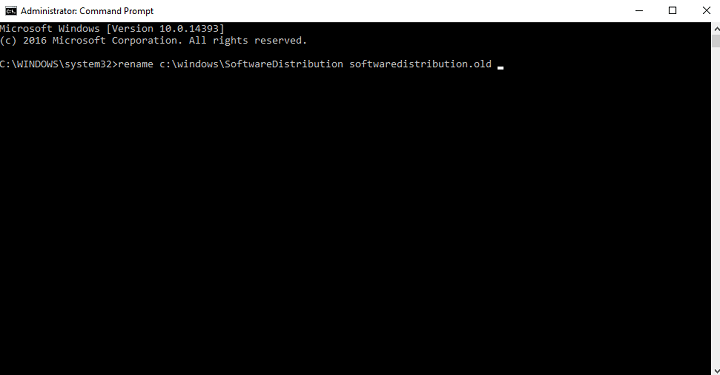
- Зараз: чистий старт wuauserv
- І нарешті, введіть і натисніть Enter: вихід
- Тепер, коли служба оновлення Windows зупинена, перейдіть до меню Пуск, а потім - до пункту Запуск
- Тип: c: \ Windows
- Це відкриє папку Windows, шукайте Поширення програмного забезпечення і видаліть його

- Перезавантажте комп’ютер
Тепер усі можливі проблемні оновлення видалено, і ви зможете завантажити оновлення Anniversary.
Рішення 6 - Не використовується остання версія
Якщо у вас запущена початкова версія Windows 10 (випуск липня 2015 року), а не версія 1511, ви не можете оновити свій комп’ютер до оновлення Anniversary. На жаль, зараз, коли виходить Anniversary Update, встановити листопадове оновлення, а потім просто оновити його до останньої версії майже неможливо.
Якщо ви стикаєтеся з цією проблемою, найкращим рішенням буде чисте встановлення Anniversary Update на комп’ютері за допомогою завантажувального носія. Файли ISO для ювілейного оновлення вже доступні, тому ви можете завантажити файл ISO для вашого Версію Windows 10, створіть завантажувальний носій, і на вашому комп'ютері буде запущено оновлення Anniversary машина.
Це буде все, якщо у вас є якісь зауваження, запитання чи пропозиції, будь ласка, повідомте нас про це в коментарях нижче.
ПОВ’ЯЗАНІ ІСТОРІЇ, ЩО ВИ ПОТРІБНІ ПЕРЕВІРИТИ
- Surface Pro 4 застряг у циклі перезавантаження після інсталяції оновлення Windows 10 Anniversary Update
- Як виправити помилку встановлення Windows 10 Anniversary Update
- Виправлення. Не вдається встановити розширення Edge у Windows 10 Anniversary Update
- Оголошення з ювілейним оновленням вже призводять до помилок користувачів Windows 10 Pro
- Ювілейне оновлення зупиняє користувачів Windows 10 Pro від вимкнення реклами